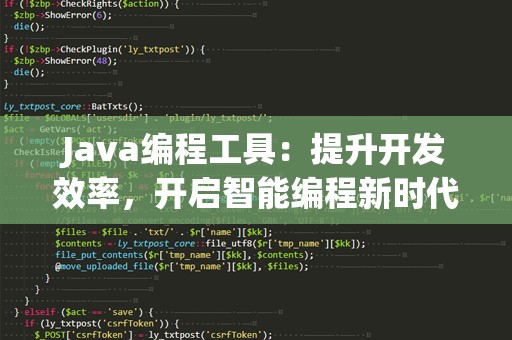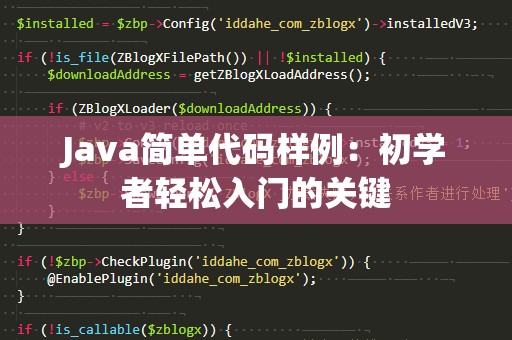作为一名开发者,想要进入Java开发的世界,配置正确的开发环境是第一步。而Java环境的配置往往成为不少新手开发者头痛的问题之一。今天,我们就来详细解读如何顺利完成Java环境变量的配置,帮助你快速搭建开发环境,进入高效编程的状态。
Java环境变量配置的意义
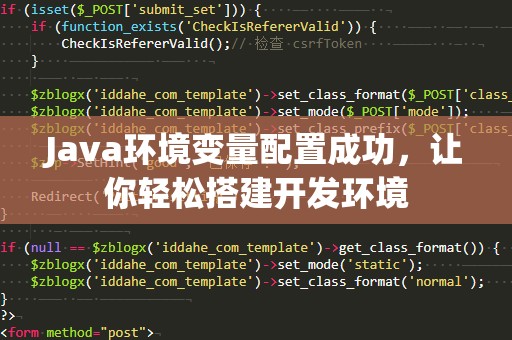
Java开发环境的配置并不仅仅是安装JDK(JavaDevelopmentKit)那么简单。为了确保开发过程中能够顺利运行Java程序,必须正确配置一些环境变量,尤其是JAVA_HOME、PATH、CLASSPATH等关键变量。如果没有正确设置这些环境变量,Java编译器和虚拟机可能无法找到相关工具和库,从而导致开发过程中的各种错误。
环境变量配置成功后,系统能够自动识别Java的相关命令和程序,开发者只需要专注于编写代码,而不必担心环境设置是否正确。
第一步:下载并安装JDK
在进行环境变量配置之前,首先要确保你已经下载并安装了JDK。你可以访问Oracle官网或OpenJDK网站下载最新的Java版本。根据系统的不同选择对应的版本,如Windows系统选择.exe安装包,Linux系统选择.tar.gz文件。
安装完成后,你可以通过命令行输入java-version和javac-version来检查是否安装成功。如果输出的是版本信息,那么说明JDK安装没有问题。
第二步:设置JAVA_HOME
接下来是设置JAVA_HOME环境变量。JAVA_HOME指向的是你安装的JDK目录,Java的编译器、虚拟机等工具都依赖于此。
在Windows系统中配置JAVA_HOME:
打开“控制面板”>“系统与安全”>“系统”,点击左侧的“高级系统设置”。
在弹出的对话框中点击“环境变量”。
在“系统变量”区域点击“新建”,在弹出的窗口中设置变量名为JAVA_HOME,变量值为你安装的JDK目录路径(例如:C:\ProgramFiles\Java\jdk-17)。
点击“确定”保存。
在Linux系统中配置JAVA_HOME:
打开终端,输入sudonano/etc/profile来编辑系统的环境配置文件。
在文件末尾添加一行:exportJAVA_HOME=/usr/lib/jvm/java-17-openjdk(根据你的JDK安装路径进行调整)。
保存并关闭文件后,执行source/etc/profile使配置生效。
第三步:配置PATH变量
设置完JAVA_HOME后,我们需要修改PATH变量,使得Java的命令能够在命令行中全局可用。
在Windows中配置PATH:
继续在“系统变量”中找到Path,点击“编辑”。
在编辑窗口中点击“新建”,添加%JAVA_HOME%\bin。
确认保存后,重新打开命令行窗口,输入java-version和javac-version来验证是否配置成功。
在Linux中配置PATH:
打开终端,输入sudonano/etc/profile来编辑配置文件。
在文件末尾添加:exportPATH=$JAVA_HOME/bin:$PATH。
保存并执行source/etc/profile使改动生效。
第四步:配置CLASSPATH
虽然CLASSPATH并非每次开发都需要,但它在开发复杂Java应用时会变得非常重要。它指定了Java类库的位置,以便程序能够加载类文件。
在Windows中配置CLASSPATH:
在“环境变量”设置窗口中新建一个系统变量CLASSPATH。
设置变量值为.;%JAVA_HOME%\lib,这里的.表示当前目录,%JAVA_HOME%\lib指向JDK的类库目录。
点击“确定”保存配置。
在Linux中配置CLASSPATH:
编辑/etc/profile文件,添加:exportCLASSPATH=.:$JAVA_HOME/lib。
保存后执行source/etc/profile来使改动生效。
至此,Windows和Linux的基本环境变量配置就完成了,我们会进入具体的验证环节,确保所有配置项生效。接着,我们会讲解如何通过实际操作来确认Java环境配置的正确性。
配置完成后的验证
完成上述步骤后,我们可以通过几个简单的命令来验证环境变量的配置是否成功。打开命令行或终端,输入以下命令:
java-version:查看Java版本。如果配置成功,命令行会显示出你所安装的Java版本号。
javac-version:查看Java编译器版本。如果显示的是正确的版本信息,说明编译器也配置成功。
echo%JAVA_HOME%(Windows)或者echo$JAVA_HOME(Linux):检查JAVA_HOME环境变量是否设置正确,输出的路径应当是你安装的JDK路径。
echo%PATH%(Windows)或者echo$PATH(Linux):验证PATH中是否包含了JAVA_HOME/bin路径。
如果以上命令都能够正确返回版本号和路径,恭喜你,Java环境变量配置成功!此时,你已经可以愉快地进行Java开发了。
常见问题及解决办法
在Java环境配置过程中,可能会遇到一些常见的问题。以下是几个问题和解决办法,帮助你顺利排除故障。
1.Java命令无法识别
如果在命令行中输入java-version时出现“命令未找到”或类似错误,可能是JAVA_HOME或者PATH变量配置不正确。请再次检查JAVA_HOME是否指向正确的JDK安装路径,并确保PATH中包含了JAVA_HOME/bin路径。
2.配置生效后仍报错
有时候,环境变量配置完成后,仍然会出现一些报错。这时可以尝试重启系统或重新打开命令行窗口,以确保配置生效。
3.JDK版本不兼容
如果安装的是不兼容的JDK版本,可能会导致某些Java应用无法运行。确保你选择的JDK版本适配你所开发的应用程序,尤其是在使用框架时,要确认所需的Java版本。
总结
通过这篇文章,你应该能够顺利完成Java环境变量的配置。环境变量配置成功后,你的Java开发环境将会更加高效,开发过程中的问题也会减少。配置环境并不是一项复杂的任务,只需要按照步骤认真操作,就能为后续的开发打下坚实的基础。祝你在Java编程的道路上走得更远,创作出更多优秀的程序!